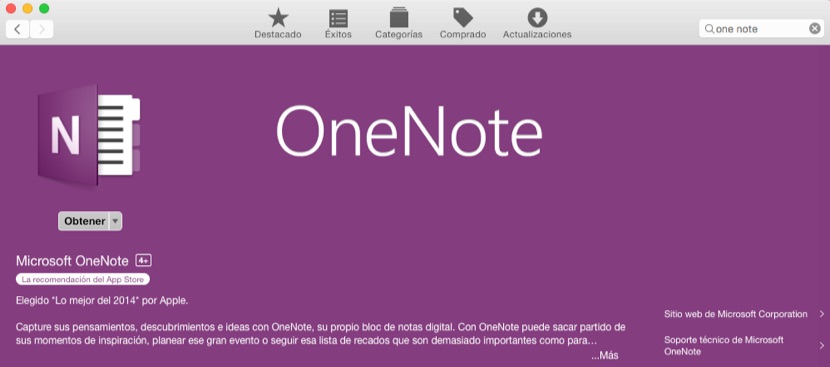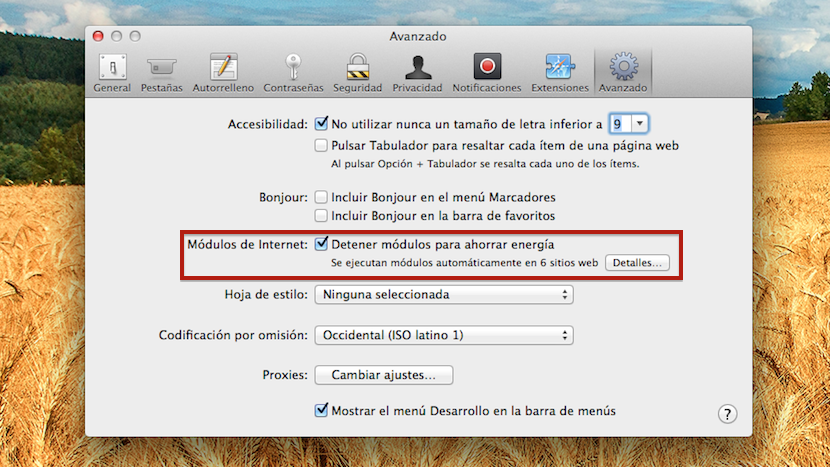Llega la Navidad y Apple quiere que todos los usuarios puedan tener algún producto de Apple. Prueba de ello son los dos anuncios que se han publicado en el día de hoy curiosamente y por ahora en el canal de YouTube de Reino Unido y no en el general. Ya veremos si a lo largo de las horas aparece en el principal.
Los dos anuncios de los que te estamos hablando son del Apple Watch Series 2, un reloj que ha venido cargado de novedades y mejoras que lo hacen mucho más versátil que el modelo original, sobre todo por que puede ser sumergido en agua y posee GPS propio.
https://youtu.be/4F86xEW3ojw
Apple ha lanzado dos nuevos anuncios a los que ha titulado “Go Run” y “Go Play”. Son dos anuncios en los que se muestra la apertura de dos Apple Watch Series 2 que ha sido regalados por Navidad. En uno de los anuncios vemos un Apple Watch Series 2 Sport con correa de fluoroelastómero rojo y en el segundo un exclusivo Apple Watch Nike+ que como todos sabemos llegan con correas especiales micro perforadas y un serigrafiado de Nike.
En ambos anuncios se hace hincapié en la función fitness del Apple Watch y es que se puede ver cómo ambos protagonistas consiguen completar la actividad física diaria que el Apple Watch tiene establecidas por el usuario. Sin más te dejamos con los dos vídeos, unos vídeos que seguro que van a eclipsar a miles de usuarios que terminarán por comprar una de estas maravillas de reloj.
https://youtu.be/-gnL9cHPqzw